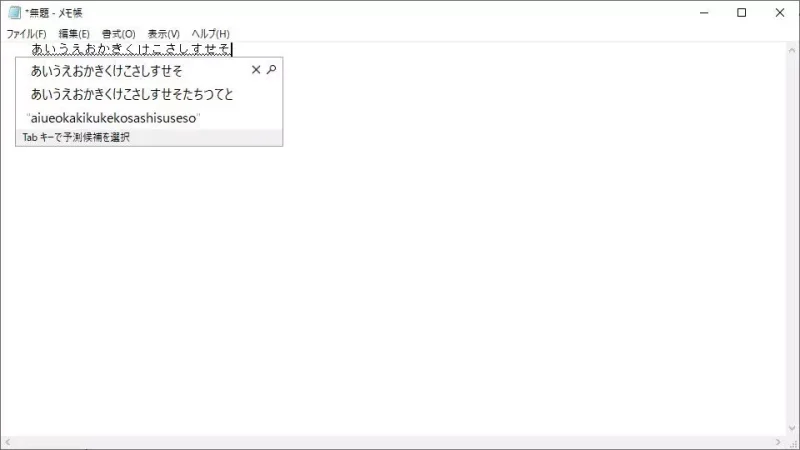パソコンで日本語を入力する際には[ひらがな][全角カタカナ][半角カタカナ][全角英数][半角英数]など様々な文字種を使います。これらは入力するモードを切り替えるほかに特定のキーを押下することで変換することができます。
全角と半角の違い
[全角]および[半角]は主に横幅を指しており、[半角]の2文字が[全角]の1文字であることが多いです(実際の幅はフォントなどによって異なります)。
[漢字]や[カタカナ]を入力する際には[ひらがな]から変換することが多いですが[英数字]を入力する際に、全角/半角キーを押下して切り替えるのが一般的です。
しかし、切り替えなくとも[漢字]や[カタカナ]と同様に[ひらがな]から[英数字]など任意の文字種へ変換するキーが存在しています。
文字種を変換するやり方
Windows 10を例とします。Windows 11でも同様の操作が可能ですが文言などが異なる場合があります。
- 文字を入力し未確定の状態にします。
未確定の状態とは、一般的に「ひらがなで入力し漢字変換ができる状態」を意味します。
- 文字種に対応する【Fnキー(ファンクションキー)】または【ショートカットキー】を押下します。
文字種 Fnキー ショートカットキー ひらがな F6 Ctrl + U 全角カタカナ F7 Ctrl + I 半角カタカナ F8 Ctrl + O 全角英数 F9 Ctrl + P 半角英数 F10 Ctrl + T
文字種を変換するやり方は以上です。
入力モードを切り替えるより、素早く文字入力をすることができます。